Macの画面をテレビに映そうとミラーリングを試したものの、音が出なかったり画面が途切れたりして首をかしげていませんか?
ここではWi-FiとAirPlayの相性確認からHDMIケーブルの選定まで、一つひとつの疑問を順番にほぐしながら、初めてでも数分で安定した映像とクリアな音声を届ける方法を紹介します。リモート会議や映画鑑賞の快適さがぐっと高まります。
ステップごとに写真とコツを添えているので、Macを手元に置きながら読み進めれば、そのままテレビに映す体験に置き換えられます。いま抱えている引っかかりを解消し、大きな画面を思い切り楽しむ準備が整えられます。
Macの画面をテレビへミラーリングする手順をまるっと紹介

テレビにMacの画面を映し出したいとき、思った以上にワクワクしますよね。でも「どうすれば簡単に映せるんだろう」「接続が不安定になったらどうしよう」と感じる場面があるかもしれません。
ここでは、実際に何度も試して安定感バツグンだった3つの方法をご紹介します。どれも最新のmacOSやApple製品でスムーズに使える手順ばかりなので、「テレビで映画を楽しみたい」「プレゼンを大画面で見せたい」と思った瞬間にさっと実行できるはずです。
- AirPlayを使ったワイヤレスミラーリング:AppleTVやAirPlay対応テレビにワイヤレスでつなげます。ケーブル不要で移動もラクラク。
- HDMIケーブルでの有線接続:アダプタを挟めばどんなテレビでもOKです。遅延の心配が少なく、ゲームプレイや動画編集にもおすすめ。
- サードパーティアプリを活用:Reflectorなどを使うとWindows PC経由でテレビ出力したり、複数デバイスを同時表示したりできます。
どの方法も一長一短がありますが、AirPlayなら配線いらずの手軽さ、HDMIは画質と安定性重視、アプリは多機能性が魅力です。自分の用途やお使いの機器環境に合わせて、ぴったりの手段を選んでみてください。
次からは、それぞれの手順を具体的に解説していきますので、ぜひ試しながら進めてみてください。
AirPlayでワイヤレス接続する
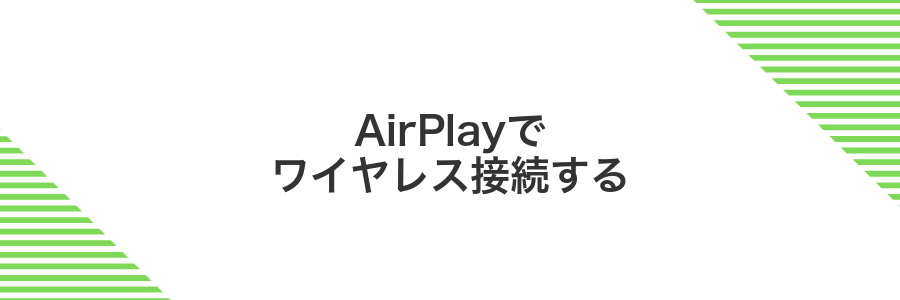
AirPlayを使うとケーブルなしでマック画面をテレビに映せるんだ。Apple TVやAirPlay2対応スマートテレビがあればネットワークにつなぐだけで、手軽に大画面を楽しめるよ。
画質そのままに音声もまとめて飛ばせるから動画鑑賞やプレゼンにもピッタリ。マックとテレビが同じWi-Fiにあるだけで使えるから、部屋を移動しながらの表示もラクラクだよ。
①Macとテレビを同じWi-Fiにつなぐ
まずはMacとテレビが同じWi-Fiにいることがミラーリングの基本です。高速通信を狙うなら5GHz帯を、対応機器が古い場合や電波範囲を重視するなら2.4GHz帯を選ぶとよいでしょう。
画面右上のWi-Fiアイコンをクリックし、利用するネットワーク名を選びパスワードを入力してください。ネットワーク名に“(5GHz)”や“(2.4GHz)”と表示されるので用途に合わせて選ぶと安定します。
テレビのリモコンで設定を開きネットワークまたはWi-Fi設定を選択します。先ほど設定したネットワーク名を選びパスワードを入力すると接続完了です。メーカーによって表示が異なるので初期ガイドを確認すると迷わず進められます。
SSIDが非表示の場合はネットワーク名とパスワードを手動で入力してください。
②テレビ側でAirPlayをオンにする
テレビのリモコンで設定メニューを開いてください。
「ネットワーク」から「AirPlayとホームシェアリング」を選び、「AirPlay」をオンに切り替えます。
テレビの機種によっては「AirPlay&Bluetooth」など表示が異なることがあります。
③メニューバーのコントロールセンターを開く
画面右上のメニューバーにある二つのスライダーアイコンをクリックしてください。コントロールセンターがパッと開き、音量や明るさなどを操作できるパネルが表示されます。
④画面ミラーリングをクリックする
Control Centerの画面ミラーリングをクリックすると、近くの対応デバイスがリスト表示されます。表示されたテレビ名を選ぶと、数秒でMacの画面がテレビに映りはじめます。
⑤表示されたテレビ名を選ぶ
「画面ミラーリング」の一覧に、先ほど設定したテレビ名が並びます。接続したいテレビ名をクリックしてください。
テレビ名が一覧に出てこない場合は、Macとテレビが同じWi-Fiにつながっているかをチェックしましょう。
⑥解像度を最適化して完了
ミラーリング中、システム設定のディスプレイを開いてTV側のディスプレイを選びます。解像度のリストから「デフォルト(最適)」を選ぶと、自動で最適な解像度に切り替わります。これで大画面でもくっきり映像を楽しめます。
TVのモデルによって対応解像度が違うため、もし画面がぼやけるときは別のスケーリングも試してみてください。
HDMIケーブルで有線接続する

HDMIケーブルを使うと、ケーブル1本で映像も音声もすっきり届けられます。ルーター設定がいらないので、わたわたせずサクッとつないで、フルHDから4Kまでキレイな画面を楽しめるのが嬉しいポイントです。
USB-C端子だけのMacBookなどは変換アダプタが必要ですが、手順はとってもシンプル。映像の遅延がほぼないので、ゲームをしたり映画を観たりするときにぴったりです。
①USB-CアダプタとHDMIケーブルを用意する
テレビへミラーリングする前に、まずはケーブルまわりをそろえましょう。MacのUSB-CポートからテレビのHDMI端子へ映像や音声を送るには、USB-C→HDMI変換アダプタとHDMIケーブルが必須です。高解像度で楽しむなら4K対応のアイテムを選ぶと安心です。
- 変換アダプタ:MacのThunderbolt(USB-C)ポートに対応したモデルを選ぶ
- HDMIケーブル:4K/60Hzまで対応すると滑らかな映像を楽しめる
- ケーブル長:テレビの配置を考えて1.5~3m程度あると便利
②アダプタをMacに挿す
お手持ちのUSB-C to HDMIアダプタをMacBook AirやProのThunderboltポートに向きを確認しながらしっかり差し込みます。最新のmacOS Sonomaでも安定して映すには、Apple認証の高品質アダプタがおすすめです。
③HDMIケーブルをアダプタとテレビに挿す
- アダプタのHDMI端子にケーブルのプラグをゆっくり差し込む。差し込み口の形に合わせて、無理なく奥まで入れてください。
- テレビ背面または側面のHDMI入力端子にケーブルの反対側プラグをしっかり挿す。固定感があることを軽く確認しましょう。
ケーブルがたるまないようテレビ台やケーブルホルダーで固定すると、外れにくく安心です。
④テレビの入力切替でHDMIを選ぶ
テレビのリモコンにあるINPUTまたはSOURCEボタンを押します。
画面に出てきた入力一覧から、MacをつないだHDMI端子(たとえばHDMI1やHDMI2)を選んで決定してください。
正しく選べると、Macの画面がテレビに映りはじめます。
HDMI端子が複数あるときは、ケーブルを挿した位置の番号をあらかじめメモしておくとスムーズです。
⑤システム設定のディスプレイを開く
画面左上のAppleメニューをクリックしてシステム設定を選択します。
左のサイドバーに並ぶ項目からディスプレイを探してクリックします。
これでミラーリングの設定や解像度の変更などを操作できる画面が開きます。
⑥ミラーリングにチェックを入れる
選んだテレビやAirPlay対応機器の横にある「ミラーリング」チェックボックスをクリックします。ここにチェックを入れるとすぐにMacの画面がテレビへ映し出されます。
音声も一緒にテレビから出るので、動画やプレゼン資料の共有もスムーズに進められます。
プログラマーならではのコツとして、自動接続にしておくと次回以降は手間が減りますが、トラブルが起きやすい場合は手動で操作するのがおすすめです。
同じWi-Fiに接続されていないとチェックが反応しないので、ネットワーク設定を確認してください。
ミラーリングをもっと楽しむ応用アイデア

| 応用アイデア | こんなときに役立つ |
|---|---|
| オンライン映画パーティ | 遠くの友人や家族と同じ画面を見ながら会話を楽しみたいとき |
| 大画面ゲームプレイ | Macのゲームを迫力ある映像でプレイしたいとき |
| 写真・動画のスライドショー | 旅行写真や思い出動画をみんなで大画面で見たいとき |
| プレゼン&資料共有 | リビングでカジュアルにミーティングしたいとき |
ミラーリングを使えば、ただ画面を映すだけではなく暮らしのあらゆるシーンで大画面を活かせます。家族や友人と一緒にわいわい盛り上がる時間を楽しんでください。
テレビをサブディスプレイとして拡張表示に切り替える

テレビをサブディスプレイにすると、メイン画面とは別に書類や動画を並べられるので、マルチタスクがスムーズになります。
有線接続ならHDMIケーブル一本でさっとつなぐだけの手軽さ、無線接続ならAirPlayでケーブルレスに広々したデスクトップを実現できるのが魅力です。
ディスプレイ設定の配置タブで拡張を選ぶ
配置タブを開き、ミラーリングをオフにします。これだけでディスプレイが隣り合う形で使えるようになります。
青いスクリーンアイコンをドラッグして、実際のテレビの位置に合わせてください。サイドバイサイド配置にすると、作業領域がスムーズにつながります。
配置タブは外部ディスプレイを認識していないと表示されません。テレビのHDMI接続を確認してください。
ドラッグして配置を好きな位置に動かす
「配置」タブに並んだ青い四角(各ディスプレイ)をクリックしたまま、テーブル上の好きな位置にドラッグしてください。実際のモニター配置と同じ並びにすると、カーソルがつながる動きになり操作感がグッとよくなります。
大画面でゲーム実況を録画してみる

ゲームの映像を大画面テレビでチェックしながら、そのままMacに録画できる方法をご紹介します。USB-C→HDMIケーブルでMacとテレビをつなげば、画面を同時に映し出しながら、Macの内部で録画を進められます。テレビ側での遅延はほとんど気にならないレベルなので、プレイ中の姿をしっかり確認しつつスムーズに操作できます。
録画にはQuickTime Playerが手軽でおすすめです。標準アプリなので追加インストール不要、内部音声やマイク音声もワンタップでキャプチャできます。もう少し凝った配信演出を試したいときは、OBSを使うとシーン切り替えや画面レイアウトの調整が自在になります。まずはQuickTimeで気軽に試してみて、そのあとOBSへ移行すると挫折せずにステップアップできます。
- USB-C→HDMIケーブルで4KやフルHDをそのまま出力
- QuickTimeなら録画開始までがかんたん&内部音声も自動録音
- OBSはシーン切り替えやテロップ挿入で演出力アップ
- Appleシリコン搭載Macなら長時間録画もスムーズ
QuickTimeプレーヤーで新規画面収録を選ぶ
アプリケーションフォルダからQuickTimeプレーヤーを起動します。画面上部のメニューバーで「ファイル」をクリックして「新規画面収録」を選びます。赤い録画ボタンの横にある▽を押せば、マイク入力や画質を切り替えられます。ここで内蔵マイクをオフにしておくと、テレビ側の音声だけを流すときに便利です。
入力マイクをテレビのオーディオに変える
画面左上のAppleメニューから「システム設定」を選び、「サウンド」をクリックします。
「入力」タブを開き、一覧から接続中のテレビ名(AirPlay または HDMI 接続で表示)をクリックします。
テレビ側の音声を正しく拾えているか、入力レベルのメーターで音の動きをチェックしましょう。
テレビの名前が表示されない場合は、AirPlay接続をやり直すか、HDMIケーブルがしっかり差し込まれているかを確認してください。
リモート会議をテレビに映して姿勢ラクラク

Web会議をノートPCの小さな画面でずっと見ていると、知らず知らずに首や肩に負担がかかりがちです。大きなテレビに映せば自然と背筋が伸びて、リラックスした姿勢で参加できます。
テレビの大画面なら相手の表情もはっきり見えて、議事資料の細かい文字も読みやすいです。家族が隣で過ごしていても気兼ねなく会話できるので、リモート会議が快適になります。
Zoomの画面共有を開始する前にミラーリングをオンにする
画面右上のコントロールセンターアイコンをクリックしてスクリーンミラーリングを選びます。表示されたデバイス一覧からテレビを選んで、ミラーリングが有効になっていることを確認してください。
もしコントロールセンターにスクリーンミラーリングが見当たらない場合は、システム設定の「コントロールセンター」→「画面ミラーリング」から表示をオンにしてください。
ビデオ設定で外部カメラを選んで目線を合わせる
メニューバーのコントロールセンターアイコンをクリックし、ビデオ設定(カメラマーク)を開きます。
接続済みのUSBカメラやHDMIキャプチャーデバイスが一覧に表示されるので、外部カメラを選択します。
外部カメラを選ぶと画面上の映像がテレビに送られるとき、目線が自然な高さに整うようになります。
外部カメラの映像を認識しないときは、一度USBを抜き差ししてからビデオ設定を再読み込みしてください。
よくある質問

Macの画面がテレビに映らないときはどうすればいいですか?
- Macの画面がテレビに映らないときはどうすればいいですか?
-
まずはMacとテレビが同じWi-Fiにつながっているか確認しましょう。同じネットワークでないとAirPlayアイコンは出現しません。それでもダメなら、メニューバーのコントロールセンターから画面ミラーリングを再起動してみてください。それで直ることがほとんどです。
テレビから音声も出したいときの設定は?
- テレビから音声も出したいときの設定は?
-
画面ミラーリングを開始したら、システム環境設定>サウンド>出力タブでテレビを選んでください。これで映像と一緒に音声がテレビから流れます。たまに戻り値がデフォルトに戻ることがあるので、使うたびにチェックすると安心です。
USB-CからHDMI変換で繋ぎたいときのポイントは?
- USB-CからHDMI変換で繋ぎたいときのポイントは?
-
純正または信頼できるUSB-C→HDMIアダプターを使うのがコツです。安いものだと動作が不安定になることがあります。接続後にMacの画面設定>ディスプレイで「ディスプレイを検出」をクリックすると、ときどき認識がスムーズになります。
AirPlayのアイコンが見当たらない?
メニューバーにAirPlayアイコンが表示されないときは、まずシステム設定>ディスプレイ>メニューバーに表示のチェックが入っているか見てみましょう。これをオンにすれば一気にアイコンが復活するはずです。
それでも出てこないときは、Macとテレビが同じWi-Fiネットワークに接続されているか、macOSが最新バージョンかどうかを確認してみてください。OSアップデートやルーター再起動だけであっさり直ることも多いですよ。
音だけがテレビに出ない?
テレビに映像は出るのに音だけ出ないときは、意外と設定のちょっとしたズレが原因になりがちです。あわてずに以下のポイントを試してみましょう。
- サウンド出力先を確認:システム環境設定>サウンド>出力で、Apple TVまたは接続しているテレビ名を選んでいるかチェックしましょう。
- テレビ本体の音量とミュート:リモコンや本体のボリュームがゼロになっていないか、ミュートがオンになっていないか確認してください。
- AirPlayの再接続を試す:AirPlayメニューからいったんオフにして、再度テレビを選びなおすと音声のルーティングがリセットされることがあります。
- Audio MIDI Setupでサンプルレートをそろえる:アプリケーション>ユーティリティ>Audio MIDI Setupを開き、テレビのサンプルレートをMac側と同じ44.1kHzや48kHzに設定すると音が戻る場合があります。
動きがカクカクするのはなぜ?
ミラーリング中に画面の動きがガクガクするのは、Macからテレビへ映像データをWi-Fi経由で送り届けているからです。電波状況が悪いとパケットの遅延や欠損が起こりやすく、コマ送りのような表示になってしまいます。
自宅のネットワーク環境を見直すと改善しやすいですよ。2.4GHzと比べて干渉が少ない5GHz帯で接続してみるのがおすすめです。ルーターとMacを近づけるだけでも安定度がグッと上がります。
さらに安定感を追求したいときは、有線化を検討しましょう。MacをLANケーブルでルーターに直結するとパケットロスが減り、ネットワーク越しの映像伝送がぐっとスムーズになります。
それでも気になるならHDMIケーブルでの直結がいちばん手っ取り早い方法です。最近のMacBookならUSB-C→HDMI変換アダプタを使えば高解像度出力にも対応できるので、ワイヤレス特有のモタつきとはサヨナラできます。
ルーターによっては5GHz非対応の場合があるので、機器スペックの確認も忘れずに。
HDMI接続で映らないときは?
HDMIケーブルを挿してもテレビに映らないときは、まずケーブルや変換アダプタの相性がポイントになります。差し込みが緩んでいないか別のポートで確認したり、別のHDMIケーブルを使ってみたりすると原因をサクッと切り分けできます。
M1やM2チップ搭載のMacでは、USB-C→HDMI変換アダプタの帯域制限で映像が出ないこともあります。macOSのディスプレイ設定で出力解像度やリフレッシュレートを変えてみる、外部ディスプレイの再検出を試すといった手軽な調整でうまく映るようになることが多いです。
まとめ

これまでに、AirPlayを使ったワイヤレス接続と、HDMIケーブルによる有線接続の手順を実体験ベースでお伝えしてきました。テレビやAppleTVの設定を確認してからMac側で画面検出を行う流れが一番スムーズです。
おうちで映画を大画面で楽しむときも、プレゼン資料を家族と共有するときも、ちょっとした準備をするだけでいつものMacがテレビに映し出せるようになります。さっそく今日から試してみて、リラックスタイムやリモート会議をもっと快適にしてください。
